LINEメッセージで利用できる絵文字が新しく登場しました。LINEスタンプとの使い分けに迷っている人も多いのではないでしょうか?
ここでは、LINE絵文字の購入方法とLINEスタンプと使い分けるヒントをご紹介します。
LINEスタンプとどう違うの?という疑問も解消でき、メッセージのバリエーションが増えること間違いなしですよ!
目次
LINE絵文字の購入方法
LINE絵文字は、元々無料で利用できるものがありましたが、2018年4月からハローキティやディズニーキャラクターなどの有料版がアプリ内スタンプショップで購入できるようになりました。
購入方法はLINEスタンプと同じなので、迷うこともほとんどありません。LINEアプリのトップページから「ウォレット」>「スタンプショップ」>「EMOJI」を選択すると、購入できる絵文字が確認できます。
わざわざスタンプショップにアクセスしなくても購入できます。
トーク画面のメッセージ入力画面からスタンプ入力画面を開き、絵文字入力に切り替えた後、絵文字選択のタブの右端にある追加の「+」マークを押すと同様に絵文字購入画面を表示することができます。
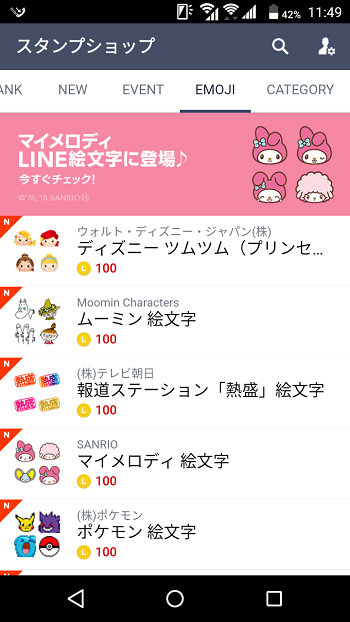
LINEキャラクターはもちろん、キティやミッキーなどの人気キャラクターも登場しています。LINEポイントをコツコツ貯めておけば、課金しなくても購入することができます。
LINEスタンプとの違いは文中に表示できること
LINEスタンプとLINE絵文字との違いは、テキストメッセージ内に入れられるかどうか、という点です。
LINE絵文字は主にメッセージのテキスト中に入れて使うもので、スタンプはテキストとは別に単独で送信されます。
LINE絵文字も単体でスタンプのようにも使えますが、LINE絵文字とスタンプ、似ている部分もあって使い分けに迷ってしまいますよね。
以下で使い分けのヒントを3つご紹介します。
LINE絵文字の使い方ヒント集
1.メッセージを装飾する
LINE絵文字は、すでにご紹介のとおりメッセージのテキスト内に盛り込める点が特徴。メッセージの中に絵文字を使用することで、かわいくて個性的なメッセージが送信できます。
メッセージの装飾方法は、文末に表情やアイテムの絵文字をいれるのも良いですが、文中の言葉や動作をLINE絵文字に置き換えると、よりメッセージが親しみやすいものに。
例えば、スマホやガラケーのメールで使う絵文字の感覚で「OK」の文字や「コーヒー」の文字をそれぞれ該当する絵文字に置き換えるとメッセージがにぎやかになります。
2.アート風メッセージをつくる
LINE絵文字で絵文字アートをつくるのも楽しいですね!
リボンや果物などの絵文字を区切り線のように横に並べ、伝えたいメッセージを挟み込むのもひとつの方法です。誕生日や記念日などの特別なメッセージにオリジナリティのあるアート風メッセージが送信できます。
3.LINE絵文字をスタンプ風に
LINE絵文字はそのままスタンプ風に使えるので重宝します。LINEスタンプはスタンプに文字や動作が加わるため、より伝わりやすいイラストが多いのですが、使う相手を選んでしまうことも。
その点、LINE絵文字はスタンプよりも装飾が控え目でシンプルな分、使える相手が広がりそうです。これまでスタンプを使うのをためらっていた人も、絵文字からスタートしてみてはいかがでしょうか。
LINE絵文字でメッセージがもっと楽しく!
LINE絵文字の使い方についていかがでしたか?
LINEスタンプは目上の人や相手との距離感で送ることをためらうこともありますが、LINE絵文字ならさりげなくテキストに盛り込めます。
また、トークだけでなく、ホームやタイムラインでも絵文字を使うことができますよ。(無料版のみ)
お気に入りのキャラクターで気持ちを絵文字で表現すれば、友達や家族、仲間とのコミュニケーションがもっと楽しくなりそうですね!
※本記事の内容は、2018年7月12日現在の情報です。